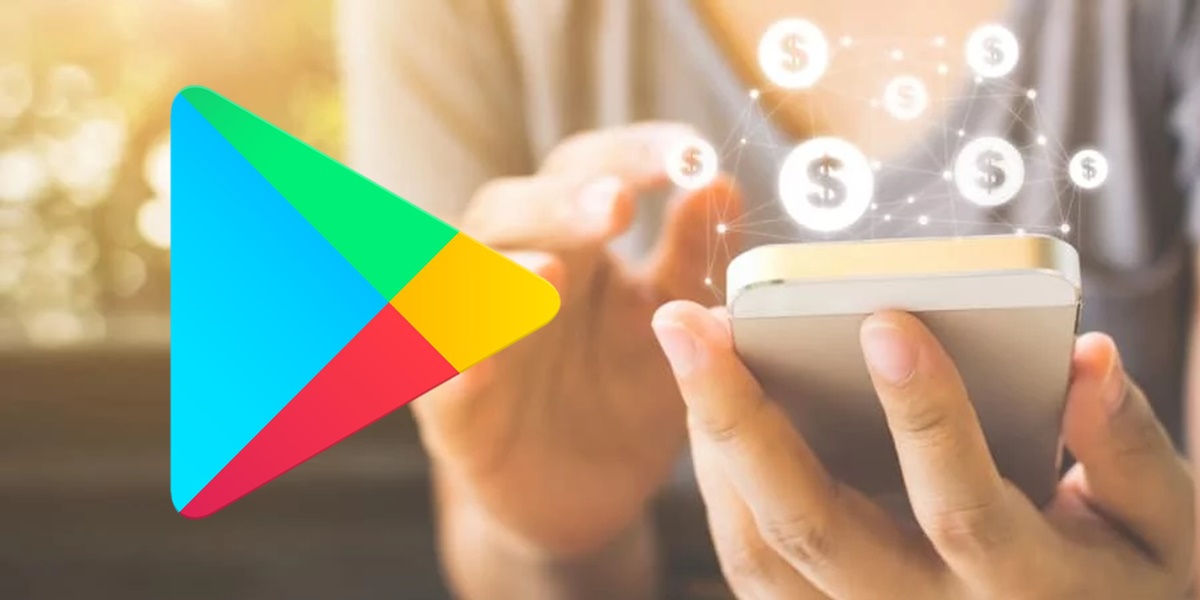
La Play Store no para de renovarse. Sus últimas versiones ya nos permiten activar el modo oscuro en Google Play Store y también añaden una característica muy útil para controlar nuestros gastos en la tienda. Se trata de una opción que nos permite establecer un presupuesto de gasto mensual y que nos ayudará a no excedernos al hacer compras en la Play Store.
Eso sí, esta opción solamente te mostrará una notificación encima del botón Comprar para hacerte saber que vas a cruzar el límite de lo presupuestado. No te impedirá hacer una compra ni mucho menos, pues no funciona de manera restrictiva como el control parental Family Link de Google. Aun así, puede ser una herramienta muy útil para evitar gastos innecesarios en la tienda de Google. A continuación, te explicamos cómo fijar un presupuesto en Google Play Store.
Pasos para fijar un presupuesto de gasto en Google Play Store

El presupuesto de gasto que fijes aplicará no solo para las apps o juegos que compres en la Play Store, sino también para los micropagos en juegos, música, películas, libros y cualquier otro tipo de gasto que puedas realizar a través de la tienda de Google.
Así que ten eso en cuenta al momento de establecer tu presupuesto de gasto en la Play Store de la siguiente manera:
- En tu teléfono o tablet Android, abre la aplicación de Google Play Store.
- Pulsa las tres líneas horizontales ubicadas en la esquina superior izquierda de la pantalla.
- Entra en la opción Cuenta.
- Ve a la sección Historial de compras.
- Presiona en Establecer el presupuesto.
- Ingresa la cantidad de dinero que piensas gastar mensualmente en la Play Store.
- Toca en Guardar.
Así ya quedará establecido el presupuesto de gasto, cuyo historial se eliminará automáticamente después de un año.
Cómo editar o borrar el presupuesto de gasto en Google Play Store

Con el tiempo te irás dando cuenta de que el presupuesto que fijaste no es acorde a lo que realmente gastas en un mes. Quizás colocaste un presupuesto muy alto o muy bajo. Incluso puede que notes que no haces compras frecuentemente en la Play Store y, en realidad, no necesites fijar un presupuesto.
En todo caso, para editar o eliminar el presupuesto de gasto fijado simplemente ingresa nuevamente en la sección Historial de compras, justo como te indicamos antes. Allí verás dos opciones: Editar presupuesto y Quitar presupuesto. En ese mismo apartado verás una barra que te mostrará los gastos en tiempo real del mes en curso y cuánto te falta para llegar al límite máximo. En fin, esperamos que te haya sido de utilidad esta información y ya puedas administrar tus gastos de mejor manera en la tienda de Google.
















